国产PDF阅读器电子签名
1、制作签名图片格式。
白纸上签名,利用扫描仪或手机拍照,获得签名的图片格式。利用画图工具对图片进行大小裁剪和大小调整。推荐像素大小(243,91)。

2、放置签名
打开PDF阅读器软件,点选保护菜单栏-签名认证-放置签名。
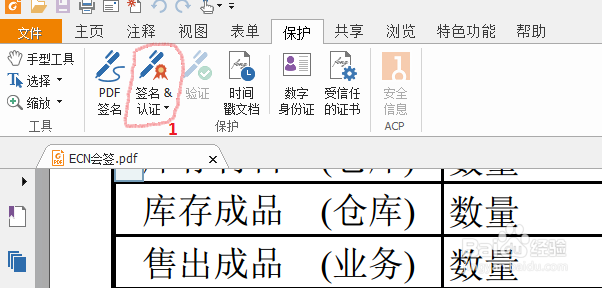
3、创建新数字证书
分别按顺序点选创建新数字证书选项--点选新建PKCS#12数字证书文件。
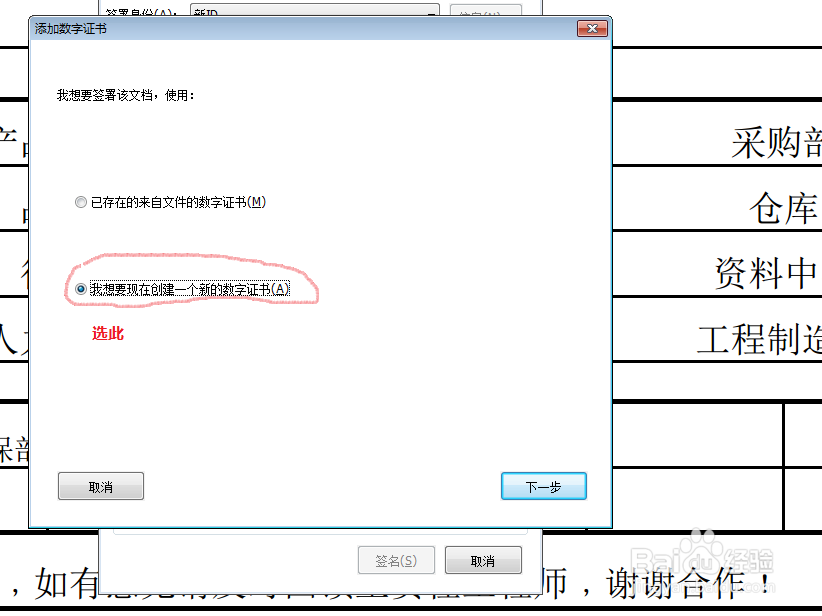
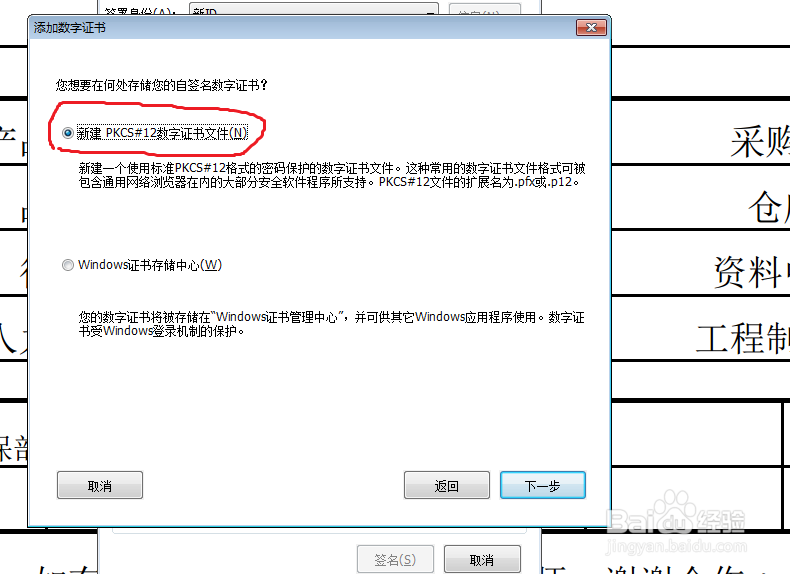
4、输入数字证书信息
输入姓名,及邮件即可。点选下一步,选择证书存放地址及密码。电子签名过程需要输入该密码。
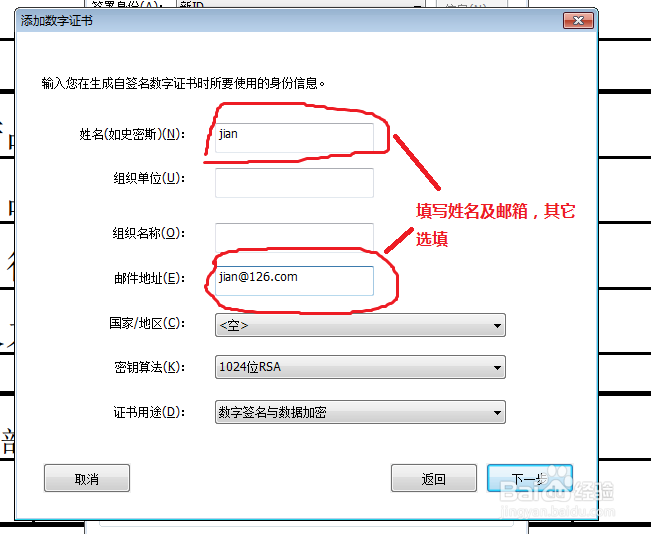
5、设置签名样式
点选签署身份下拉框选择开始已命名的数字证书ID,外观类型下拉框点选创建新的样式设置签名样式。在自动跳出签名样式对话框,按图指示点选或填写相应内容。完成签名样式的设定。
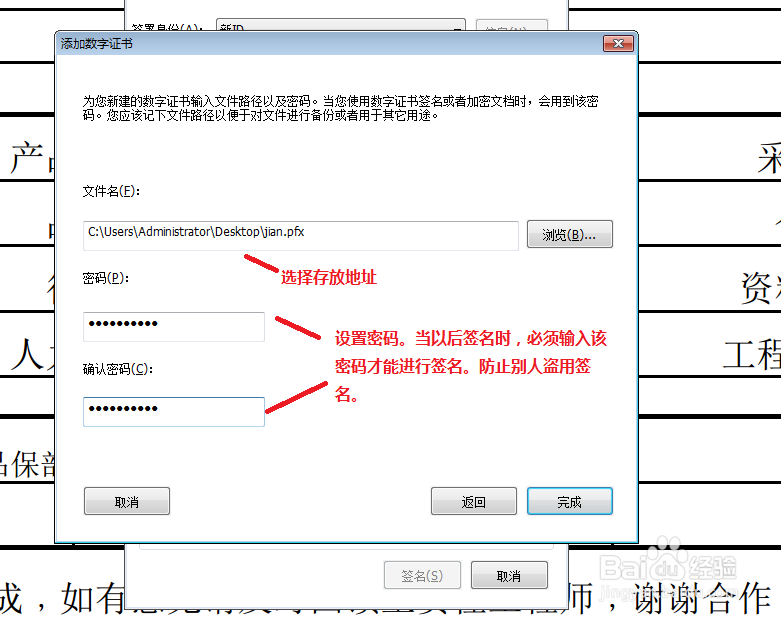
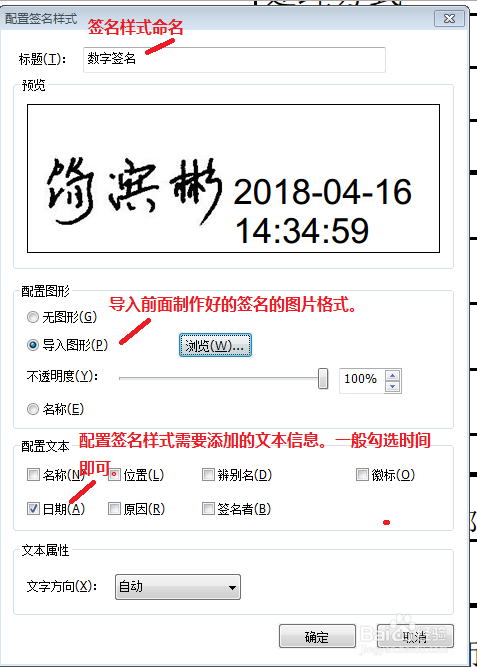
6、完成签名
输入设定的密码,即可完成PDF文档的电子签名。以后再次需要电子签名时,点选签名认证下放置签名,输入密码即可完成签名。
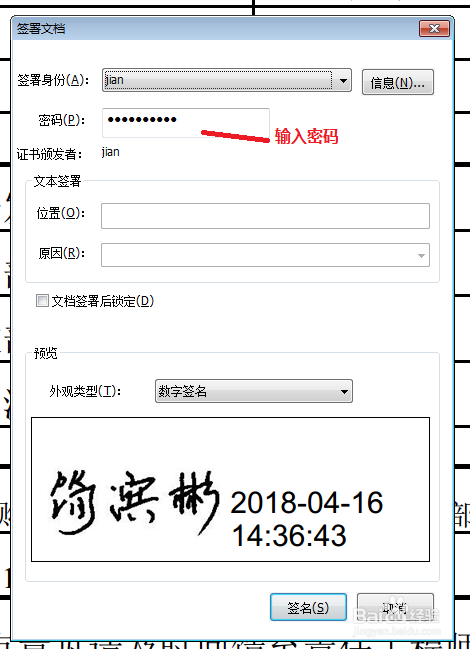
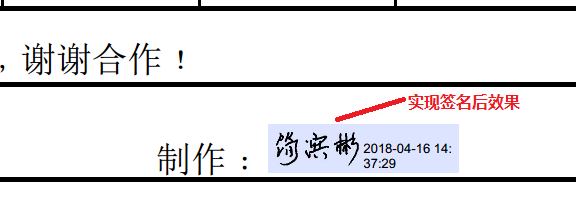
声明:本网站引用、摘录或转载内容仅供网站访问者交流或参考,不代表本站立场,如存在版权或非法内容,请联系站长删除,联系邮箱:site.kefu@qq.com。
阅读量:67
阅读量:52
阅读量:57
阅读量:73
阅读量:94